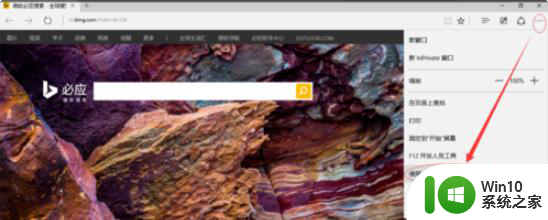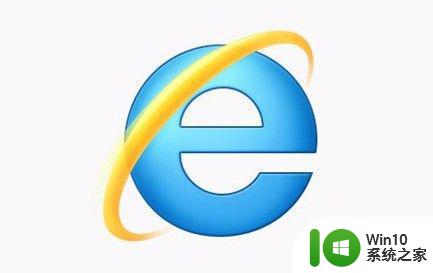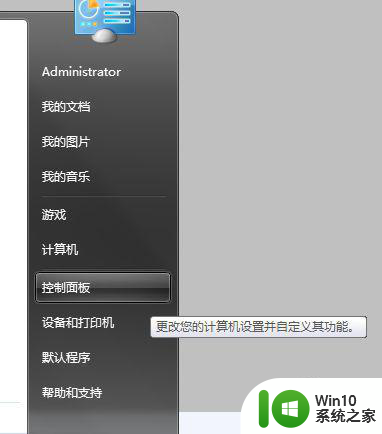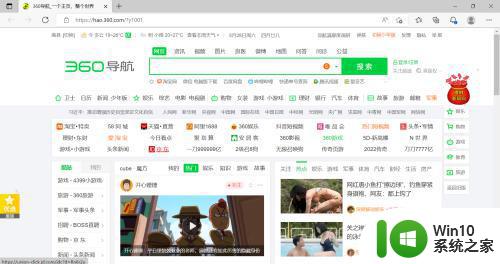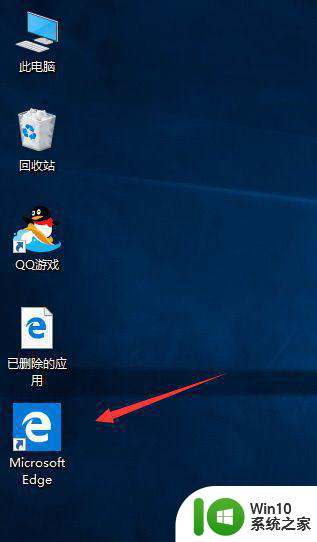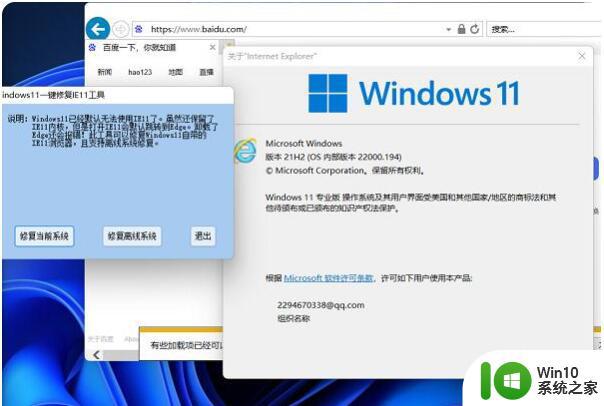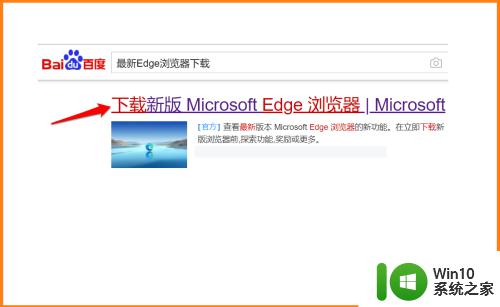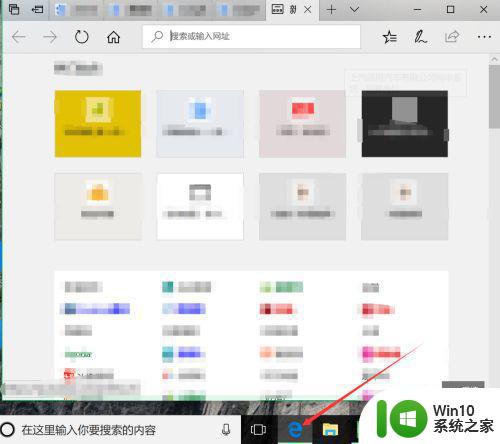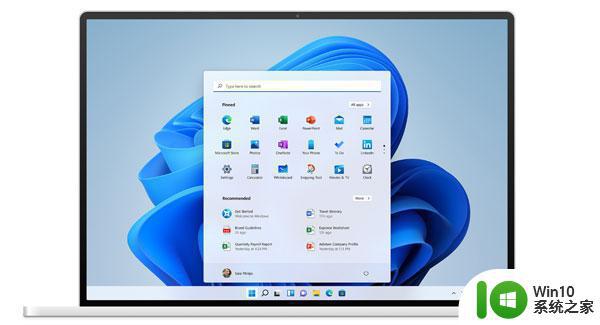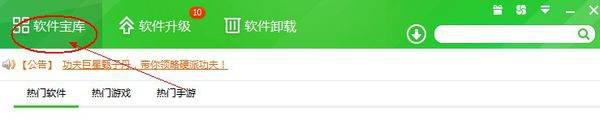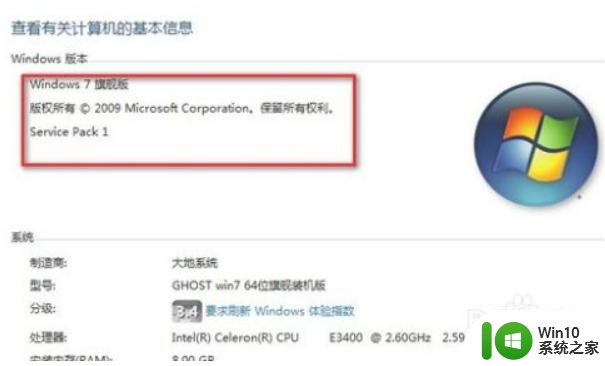win10如何安装ie8浏览器 win10如何安装IE8浏览器
更新时间:2023-09-07 12:40:42作者:xiaoliu
win10如何安装ie8浏览器,在如今的互联网时代,浏览器已成为我们日常生活中不可或缺的工具之一,随着技术的不断进步,一些旧版本的浏览器也逐渐被淘汰。尤其是在使用Windows 10操作系统的用户中,很多人可能会发现IE8浏览器并不被默认安装。在Windows 10操作系统中,如何安装IE8浏览器成为了许多人关注的问题。本文将为大家介绍如何在Windows 10中安装IE8浏览器,帮助用户解决浏览器版本不匹配的问题。
具体方法:
1.首先打开edge浏览器,随便进入一个网页当中,如图,我们进入到ie11浏览器。
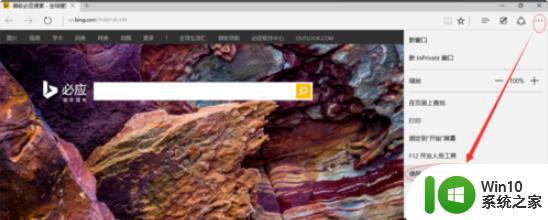
2.在ie11浏览器当中,我们点击进入“兼容性视图设置”功能。
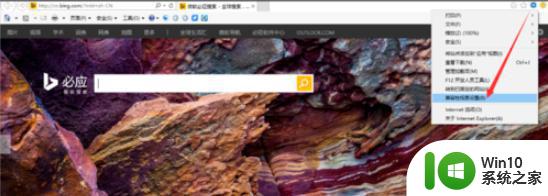
3.此时在打开的页面中添加我们需要兼容的网站,并将下方两处功能进行勾选。
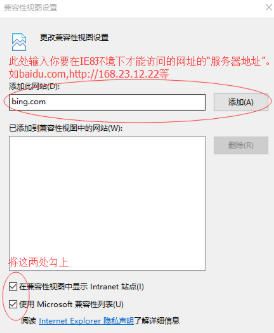
4.最后我们按住f12,设置ie8的模式即可。
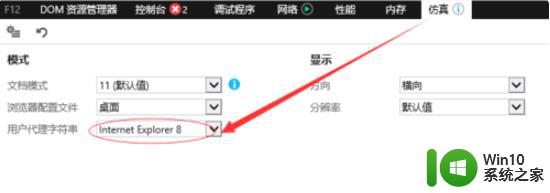
以上就是如何在win10安装ie8浏览器的全部内容,如果你遇到这种情况,可以根据小编的操作步骤来解决,非常简单快速,一步到位。